Hur man ändrar standard Google-konto

Använder du flera Google-konton på Android och PC och vet inte hur man ändrar standard Google-konto? Läs vidare för att lära dig de hemliga stegen.
Det finns tillfällen då du kommer att sluta titta på din Android TV. Kanske står någon vid dörren, men när du kommer tillbaka kanske du vill se något fint, som bakgrundsbilderna som din Android TV har att erbjuda. Bakgrunden kommer att ändras efter några minuter, och beroende på hur du har ställt in saker och ting visas, kommer du att se tid och datum. I den här guiden ser du hur du kan välja vilken typ av skärmsläckare du ser och efter hur lång tid skärmsläckaren startar. Du kommer också att se hur du kan välja vilken typ av skärmsläckare du ska se.
Har du några gäster över och vill inreda ditt vardagsrum med en utmärkt skärmsläckare? För att göra detta, gå till din Android TV:s inställningar genom att välja kugghjulet. Väl i Inställningar, gå till Enhetsinställningar och välj Skärmsläckare . Alternativet Skärmsläckare ger dig möjlighet att:
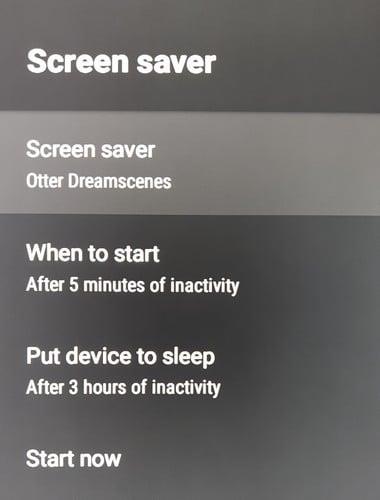
Du kommer också att se ett alternativ som heter Otter Dreamscences. I det här alternativet kan du visa skärmsläckaren som en animation och även visa sekunderna på klockan som också kommer att visas. Om du någon gång ändrar dig och vill gå tillbaka till en enklare skärmsläckare kan du stänga av den här funktionen. Klockan kommer också att vara genomskinlig i det nedre vänstra hörnet, så det är inte en distraktion medan du njuter av skärmsläckaren.
Det finns massor av andra enheter där du också kan aktivera skärmsläckaren. Om du vill veta hur du aktiverar skärmsläckaren på din Android-enhet, här är stegen att följa. För Linux-användare, här är stegen att följa för att förhindra att skärmsläckaren låser din dator . Kom ihåg att använda sökfältet om du behöver söka efter en artikel om ett specifikt ämne.
När du behöver ta ett steg bort från att titta på TV är det trevligt att komma tillbaka till en snygg skärmsläckare med bilder du tycker om att titta på. Du kan anpassa skärmsläckaren på din Android TV för att visa den typ av skärmsläckare du vill ha. Vissa kanske gillar att titta på Google-bilder, medan andra kanske gillar att titta på en klocka. Vilken typ av skärmsläckare kommer du att lägga till? Låt mig veta i kommentarerna nedan, och glöm inte att dela artikeln med andra på sociala medier.
Använder du flera Google-konton på Android och PC och vet inte hur man ändrar standard Google-konto? Läs vidare för att lära dig de hemliga stegen.
Facebook-berättelser kan vara mycket roliga att göra. Här är hur du kan skapa en berättelse på din Android-enhet och dator.
Fyller det på din Android? Lös problemet med dessa nybörjarvänliga tips för alla enheter.
Hur man aktiverar eller inaktiverar stavningskontrollfunktioner i Android OS.
En handledning som visar hur du aktiverar utvecklaralternativ och USB-felsökning på Samsung Galaxy Tab S9.
Älskar du att läsa e-böcker på Amazon Kindle Fire? Lär dig hur du lägger till anteckningar och markerar text i en bok på Kindle Fire.
Jag ger en lista över saker du kan prova om din Android-enhet verkar starta om slumpmässigt utan uppenbar anledning.
Vill du lägga till eller ta bort e-postkonton på din Fire-surfplatta? Vår omfattande guide går igenom processen steg för steg, vilket gör det snabbt och enkelt att hantera dina e-postkonton på din favorit enhet. Missa inte denna viktiga handledning!
En handledning som visar två lösningar på hur man permanent förhindrar appar från att starta vid uppstart på din Android-enhet.
Behöver du nedgradera en app på Android-enhet? Läs den här artikeln för att lära dig hur du nedgraderar en app på Android, steg för steg.






